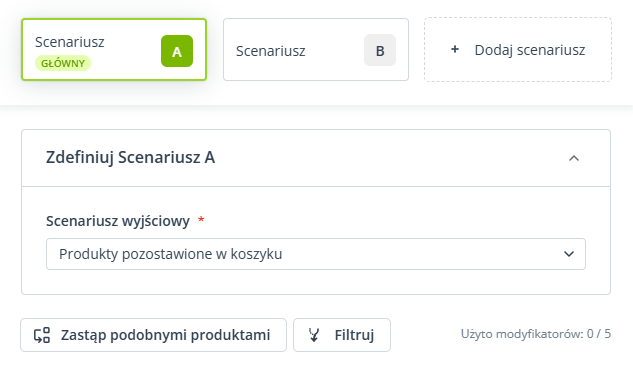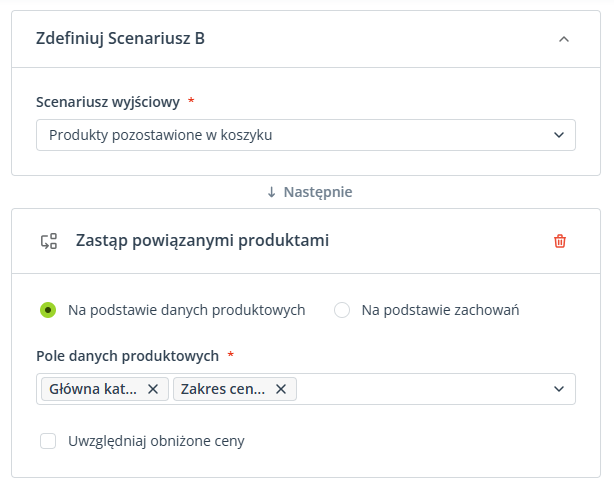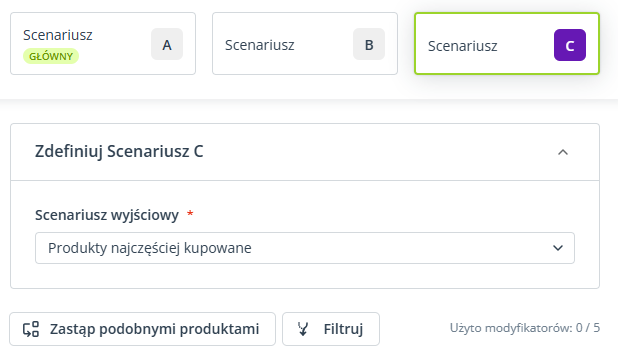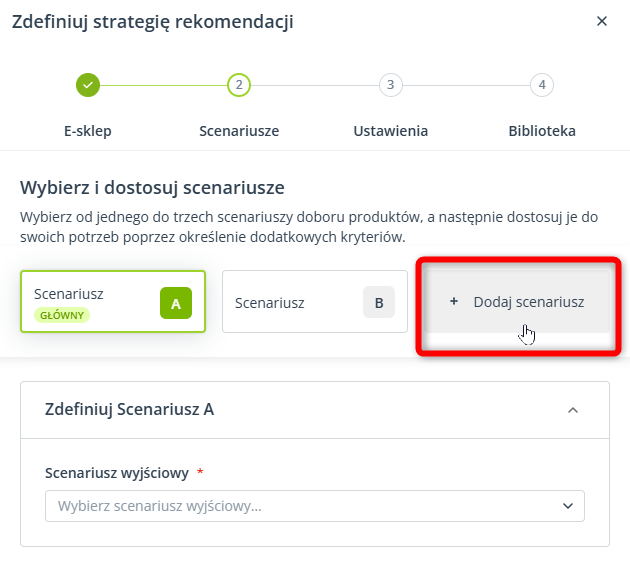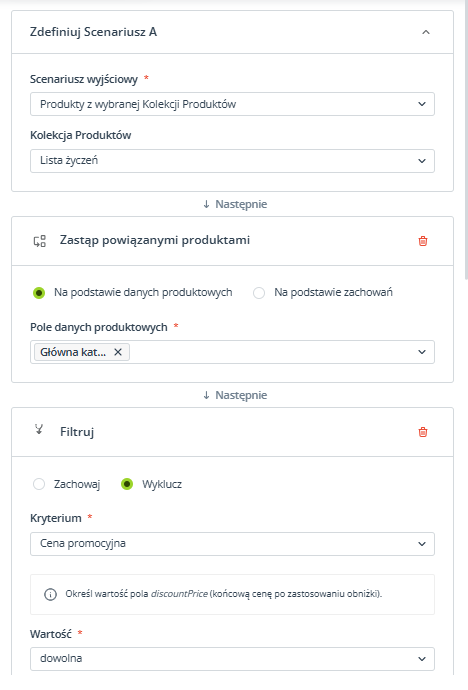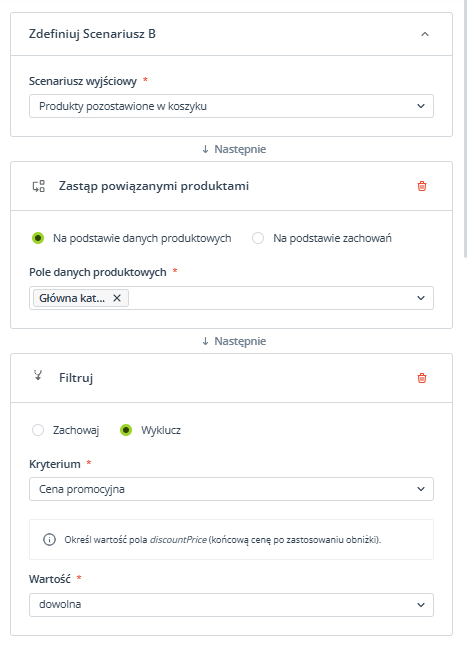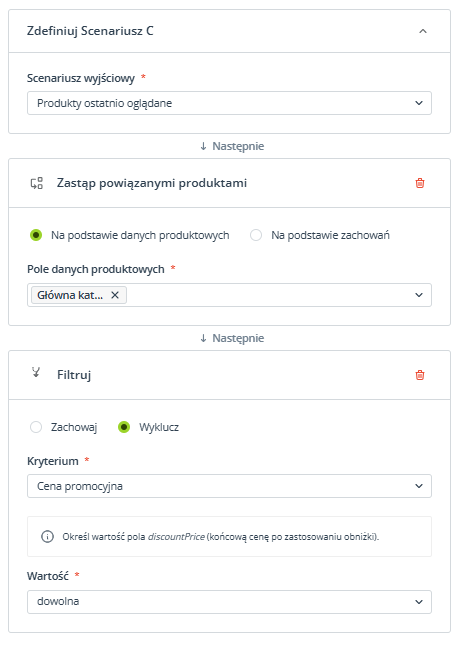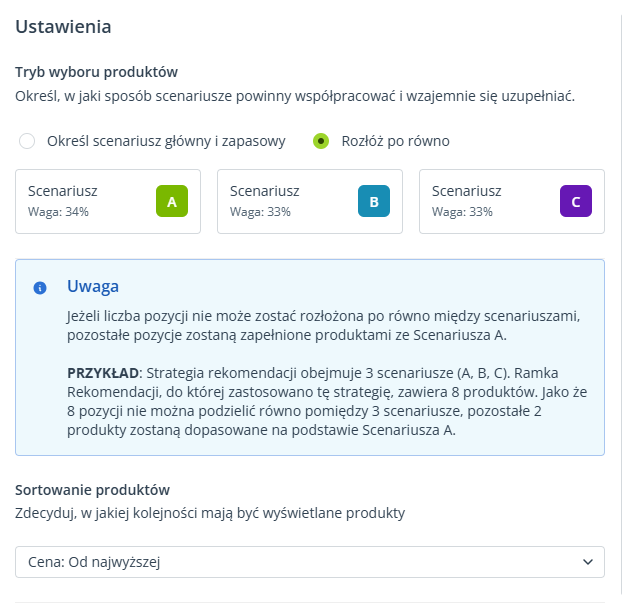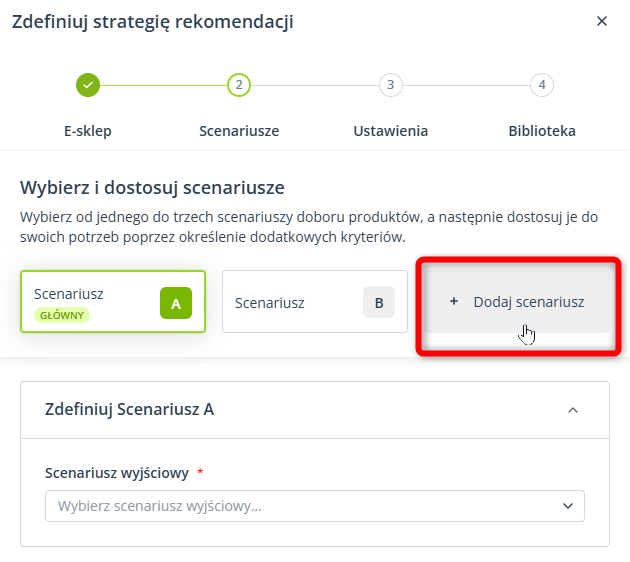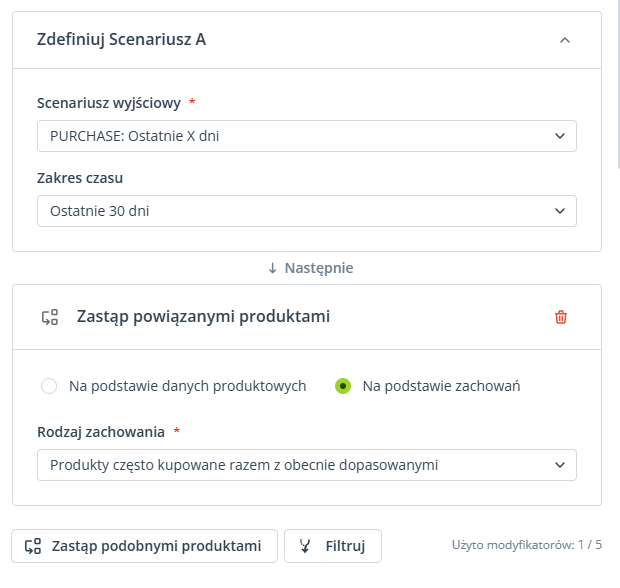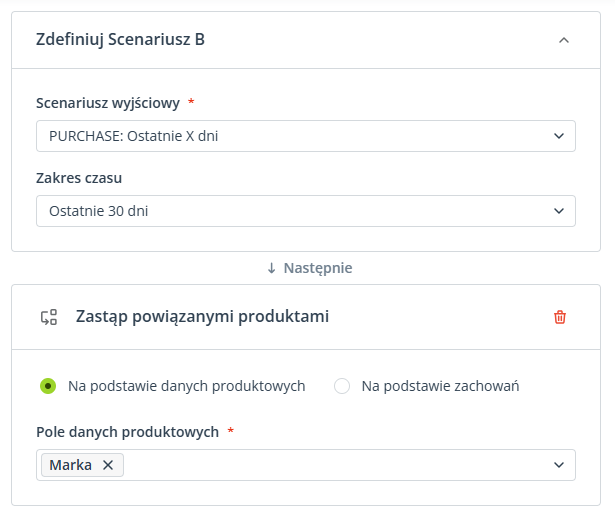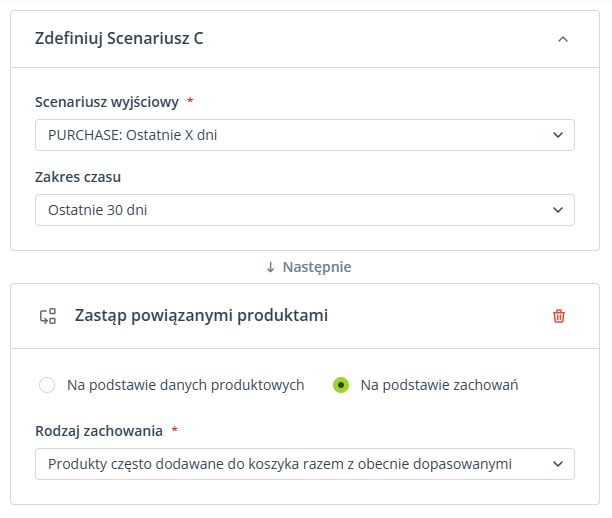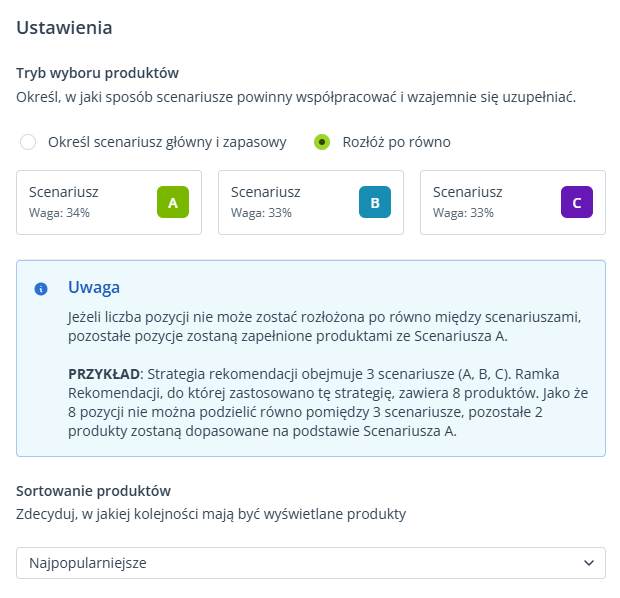Przydatne linki
Architekt Rekomendacji pozwala tworzyć własne strategie rekomendacji, które mogą się składać z jednego lub większej liczby scenariuszy. W tym artykule pokazano, jak można wykorzystać to zaawansowane rozwiązanie, aby dostarczać odbiorcom przekonujące sugestie i osiągać różne cele biznesowe. Każdemu przykładowi zastosowania towarzyszy propozycja dopasowanej strategii, wraz ze szczegółowymi instrukcjami, jak skonfigurować tę strategię w Architekcie Rekomendacji.
Pamiętaj, że poniższe przykłady to jedynie sugestie, które mogą zostać wdrożone w zaproponowanej formie, ale również zmodyfikowane lub rozwinięte, w zależności od twoich potrzeb.
Contents
- Zastosowanie: Porzucony koszyk
- Zastosowanie: Upsell
- Zastosowanie: Cross-sell
- Wskazówki dotyczące sortowania
1. Zastosowanie: Porzucony koszyk
Stwórz strategię rekomendacji mającą na celu ratowanie porzuconych koszyków. Tego rodzaju strategia jest szczególnie przydatna w kanałach e-mail oraz Web Push, natomiast mniej zalecana w przypadku rekomendacji na stronie. Wynika to z faktu, że w większości sklepów internetowych, jeżeli użytkownik pozostawi w koszyku jakieś produkty, a następnie wróci na stronę, produkty te nadal znajdują się w koszyku, a użytkownik jest o tym informowany, na przykład za pomocą dobrze widocznej ikony.
Użyj kreatora Zaawansowanego, aby zdefiniować strategię z trzema scenariuszami: A, B i C.
Scenariusz A: Produkty pozostawione w koszyku
Scenariusz B (zapasowy): Produkty z tej samej głównej kategorii i w tym samym zakresie cenowym, co produkty pozostawione w koszyku
Scenariusz C (alternatywny): Produkty najczęściej kupowane
Tryb wyboru produktów: Określ scenariusz główny i zapasowy
Sortowanie produktów: Najpierw bestsellery
Celem tej strategii jest przypomnienie odbiorcom o produktach, które im się podobały lub którymi byli zainteresowani. Poprzez pokazanie zawartości koszyka, chcesz ich przekonać do dokonania zakupu. Artykuły dopasowane na podstawie tego scenariusza mogą nie zapełnić wszystkich miejsc na produkty, dlatego wykorzystujesz tę okazję, aby zaprezentować odbiorcom produkty podobne do tych, które prawie kupili: produkty z tej samej głównej kategorii (na przykład bluzki albo zabawki dla psów) i w tym samym przedziale cenowym. Jeżeli nadal pozostaną wolne miejsca, spróbujesz zachęcić odbiorcę do zakupu poprzez pokazanie produktów, które cieszą się największą popularnością wśród twoich klientów.
Aby utworzyć tę strategię:
1. Otwórz Architekta Rekomendacji i wybierz kreator Zaawansowany.
W Kroku 1 wybierz e-sklep, który będzie źródłem produktów dla rekomendacji.
W Kroku 2 dodaj Scenariusz C, aby utworzyć strategię składającą się z trzech scenariuszy.
2. Skonfiguruj Scenariusz A: Produkty pozostawione w koszyku.
Wybierz scenariusz wyjściowy: Produkty pozostawione w koszyku (bez modyfikatorów).
3. Skonfiguruj Scenariusz B: Produkty z tej samej głównej kategorii i w tym samym zakresie cenowym co te pozostawione w koszyku.
Wybierz scenariusz wyjściowy: Produkty pozostawione w koszyku.
Dodaj modyfikator: Zastąp podobnymi produktami, opcja: Na podstawie danych produktowych, pola danych: Główna kategoria oraz Zakres cenowy (+/- 20%).
4. Skonfiguruj Scenariusz C: Produkty najczęściej kupowane.
Wybierz scenariusz wyjściowy: Produkty najczęściej kupowane (bez modyfikatorów).
5. W Kroku 3: Ustawienia, jako tryb wyboru produktów wybierz: Określ scenariusz główny i zapasowy. Wybierz opcję sortowania: Najpierw bestsellery.
6. W Kroku 4: Biblioteka, zdecyduj, czy chcesz zapisać tę strategię do ponownego wykorzystania. Na koniec kliknij Zakończ.
2. Zastosowanie: Upsell
Utwórz strategię rekomendacji, która pomoże ci zmaksymalizować zyski poprzez polecanie droższych produktów. Tego rodzaju strategia może być przydatna we wszystkich kanałach komunikacji, również na stronie internetowej.
Zauważ, że w przypadku tej strategii bardzo duże znaczenie ma wybrana opcja sortowania (Cena: Od najwyższej).
Użyj kreatora Zaawansowanego, aby zdefiniować strategię z trzema scenariuszami: A, B i C.
Scenariusz A: Produkty z tej samej głównej kategorii co te, które Kontakt ma w Kolekcji Produktów, z wyłączeniem artykułów, które są obecnie przecenione
Przeczytaj o Kolekcjach Produktów >>
Scenariusz B: Produkty z tej samej głównej kategorii co te, które Kontakt niedawno zostawił w koszyku, z wyłączeniem produktów, które są obecnie przecenione
Scenariusz C: Produkty z tej samej głównej kategorii co te, które Kontakt ostatnio oglądał, z wyłączeniem produktów, które są obecnie przecenione
Tryb wyboru produktów: Rozłóż po równo
Sortowanie produktów: Cena: Od najwyższej
Strategia ta ma na celu zaprezentowanie odbiorcom produktów podobnych do tych, które już ich zainteresowały, ale droższych (sortowanie według ceny: od najwyższej do najniższej). Ponadto, aby zmaksymalizować wartość zamówienia, w każdym scenariuszu wykluczasz produkty objęte promocją.
Aby utworzyć tę strategię:
1. Otwórz Architekta Rekomendacji i wybierz kreator Zaawansowany.
W Kroku 1 wybierz e-sklep, który będzie źródłem produktów dla rekomendacji.
W Kroku 2 dodaj Scenariusz C, aby utworzyć strategię składającą się z trzech scenariuszy.
2. Skonfiguruj Scenariusz A: Produkty z tej samej głównej kategorii co te, które Kontakt ma w Kolekcji Produktów, z wyłączeniem artykułów, które są obecnie przecenione.
Wybierz scenariusz wyjściowy: Produkty z wybranej Kolekcji Produktów. Wybierz Kolekcję, z której mają pochodzić produkty wyświetlane w rekomendacjach, na przykład Listę życzeń.
Dodaj modyfikator: Zastąp podobnymi produktami, opcja: Na podstawie danych produktowych, pole danych: Główna kategoria.
Następnie dodaj modyfikator: Filtruj, tryb: Wyklucz, kryterium: Cena promocyjna, wartość: dowolna.
3. Skonfiguruj Scenariusz B: Produkty z tej samej głównej kategorii co te, które Kontakt niedawno zostawił w koszyku, z wyłączeniem produktów, które są obecnie przecenione.
Wybierz scenariusz wyjściowy: Produkty pozostawione w koszyku.
Dodaj modyfikator: Zastąp podobnymi produktami, opcja: Na podstawie danych produktowych, pole danych: Główna kategoria.
Następnie dodaj modyfikator: Filtruj, tryb: Wyklucz, kryterium: Cena promocyjna, wartość: dowolna.
4. Skonfiguruj Scenariusz C: Produkty z tej samej głównej kategorii co te, które Kontakt ostatnio oglądał, z wyłączeniem produktów, które są obecnie przecenione.
Wybierz scenariusz wyjściowy: Produkty ostatnio oglądane.
Dodaj modyfikator: Zastąp podobnymi produktami, opcja: Na podstawie danych produktowych, pole danych: Główna kategoria.
Następnie dodaj modyfikator: Filtruj, tryb: Wyklucz, kryterium: Cena promocyjna, wartość: dowolna.
5. W Kroku 3: Ustawienia, jako tryb wyboru produktów wybierz: Rozłóż po równo. Wybierz opcję sortowania: Cena: Od najwyższej.
6. W Kroku 4: Biblioteka, zdecyduj, czy chcesz zapisać tę strategię do późniejszego wykorzystania. Na koniec kliknij Zakończ.
3. Zastosowanie: Cross-sell
Utwórz strategię rekomendacji ukierunkowaną na sprzedaż produktów, które pasują do tych już zakupionych bądź są z nimi w jakiś sposób kompatybilne. Tego rodzaju strategia może być przydatna we wszystkich kanałach komunikacji, również na stronie internetowej.
Użyj kreatora Zaawansowanego, aby zdefiniować strategię z trzema scenariuszami: A, B i C.
Scenariusz A: Produkty najczęściej kupowane razem z tymi, które Kontakt niedawno zakupił
Scenariusz B: Produkty tej samej marki co te, które Kontakt niedawno zakupił
Scenariusz C: Produkty często dodawane do koszyka razem z tymi, które Kontakt niedawno zakupił
Tryb wyboru produktów: Rozłóż po równo
Sortowanie produktów: Najpopularniejsze
Celem tej strategii jest zachęcenie Kontaktów do dokonania kolejnego zakupu – poprzez pokazanie produktów, które mogą uzupełniać te już posiadane.
Aby utworzyć tę strategię:
1. Otwórz Architekta Rekomendacji i wybierz kreator Zaawansowany.
W Kroku 1 wybierz e-sklep, który będzie źródłem produktów dla rekomendacji.
W Kroku 2 dodaj Scenariusz C, aby utworzyć strategię składającą się z trzech scenariuszy.
2. Skonfiguruj Scenariusz A: Produkty najczęściej kupowane razem z tymi, które Kontakt niedawno zakupił.
Wybierz scenariusz wyjściowy: PURCHASE: Ostatnie X dni. Wybierz Ostatnie 30 dni jako zakres czasu.
Dodaj modyfikator: Zastąp podobnymi produktami, opcja: Na podstawie zachowań, rodzaj zachowania: Produkty często kupowane razem z obecnie dopasowanymi.
3. Skonfiguruj Scenariusz B: Produkty tej samej marki co te, które Kontakt niedawno zakupił.
Wybierz scenariusz wyjściowy: PURCHASE: Ostatnie X dni. Wybierz Ostatnie 30 dni jako zakres czasu.
Dodaj modyfikator: Zastąp podobnymi produktami, opcja: Na podstawie danych produktowych, pole danych produktowych: Marka.
4. Skonfiguruj Scenariusz C: Produkty często dodawane do koszyka razem z tymi, które Kontakt niedawno zakupił.
Wybierz scenariusz wyjściowy: PURCHASE: Ostatnie X dni. Jako zakres czasu wybierz Ostatnie 30 dni.
Dodaj modyfikator: Zastąp podobnymi produktami, opcja: Na podstawie zachowań, rodzaj zachowania: Produkty często dodawane do koszyka razem z obecnie dopasowanymi.
5. W Kroku 3: Ustawienia, jako tryb wyboru produktów wybierz: Rozłóż po równo. Wybierz opcję sortowania: Najpopularniejsze.
6. W Kroku 4: Biblioteka, zdecyduj, czy chcesz zapisać tę strategię do późniejszego wykorzystania. Na koniec kliknij Zakończ.
4. Wskazówki dotyczące sortowania
Opcje sortowania dostępne w Kroku 3: Ustawienia otwierają wiele różnych możliwości i pozwalają osiągać różne rezultaty. Poniżej znajdziesz kilka przydatnych przykładów.
WSKAZÓWKA 1. Jeżeli przechowujesz informacje o marży uzyskiwanej na każdym produkcie jako szczegół w Katalogu Produktowym lub Feedzie Produktowym XML, możesz sortować rekomendowane produkty na podstawie wartości tego pola danych (Szczegół X: Od najwyższej wartości). Dzięki temu produkty z najwyższą marżą będą polecane w pierwszej kolejności, a zatem będą najbardziej widoczne dla twoich odbiorców. Może to pomóc w maksymalizacji zysków.
WSKAZÓWKA 2. Wielu odwiedzających stronę przegląda te same produkty w różnych rozmiarach. Aby uniknąć powielania produktów w rekomendacjach, posortuj je według rozmiaru. Jest to szczególnie przydatne w przypadku zastosowania scenariusza wyjściowego: Produkty ostatnio oglądane.
Przykładowo, jeżeli przechowujesz informacje o rozmiarze produktu w polu detail2, posortuj rekomendowane produkty na podstawie wartości tego pola danych (może to być zarówno Szczegół 2: Od najniższej wartości, jak i Szczegół 2: Od najwyższej wartości). W efekcie priorytet będą miały produkty w określonych rozmiarach, a szanse, że wyświetlane produkty będą się powtarzać, będą znacznie mniejsze.
UWAGA: Wartości tekstowe (np. S, M, L, XL, XS itp.) będą sortowane alfabetycznie.
PRZYKŁAD: Twój szablon e-mail zawiera Dynamiczną Ramkę Produktową z trzema miejscami na produkty. Postanawiasz użyć strategii ekspresowej (z jednym scenariuszem), z produktami posortowanymi według Szczegółu 2: Od najniższej wartości.
Kontakt o imieniu Anna Kowalska przegląda Produkt A w rozmiarach S i M, Produkt B w rozmiarach XS, S i M, oraz Produkt C – w rozmiarach M i L.
Dzięki wybranej opcji sortowania, Anna zobaczy następujące rekomendacje: Produkt A w rozmiarze M, Produkt B w rozmiarze M oraz Produkt C w rozmiarze M.
WSKAZÓWKA 3. Sortowanie według Największej obniżki to świetna strategia dla osób poszukujących promocji i ostrożnie wydających pieniądze. Jeżeli segmentujesz swoje Kontakty na podstawie wartości zamówienia (np. za pomocą analizy RFM lub Segmentacji Transakcyjnej AI >>), możesz użyć tej opcji sortowania, aby przyciągnąć uwagę Kontaktów, które zwykle dokonują zakupów o niskiej wartości, lub które najchętniej kupują produkty przecenione.